Thứ Tư, 22 tháng 1, 2014
Teamview 9.0.24951 Premium Điều khiển, Hỗ trợ máy tính từ xa [Phiên bản không giới hạn]
[Hot] Teamview 9.0.24951 Premium Điều khiển, Hỗ trợ máy tính từ xa !
Với TeamViewer , bạn có thể dễ dàng truy cập vào máy của người khác để có thể thao tác trên đó như ngay trên máy của bạn. Với điều kiện máy của người đó cũng phải cài TeamViewer và họ cung cấp cho bạn ID và Pass. Chương trình kết nối rất dễ dàng và hoàn toàn miễn phí.
Tuy nhiên, nhiều Bạn vẫn hay gặp phải những trường hợp cần hỗ trợ gấp, hoặc cần nhờ ai đó sửa giúp mà TeamViewer lại giới hạn thời gian sử dụng, do vậy là những vọc sỹ chúng ta buộc phải crack TeamViewer để sử dụng vào những mục đích đó.
Hướng dẫn sử dụng TeamViewer ( có sẵn nên copy cho lẹ )
)
Đầu tiên bạn down TeamViewer về, chạy file cài đặt, chương trình có 2 chế độ cho bạn lựa chọn là:
* Install TeamViewer : cài đặt vào máy
* Start without installation : chạy trực tiếp mà không cần cài đặt
Tiếp theo bạn sẽ được yêu cầu đặt Password, bạn gõ pass vào. Bạn phải nhớ để cung cấp cho người nào muốn truy cập vào máy bạn. Nếu bạn không đặt thì chương trình sẽ tạo pass ngẫu nhiên cho mỗi lần chạy chương trình.
Đánh dấu chọn vào Start TeamViewer automatically with Windows để TeamViewer tự khởi động với Win. Tùy chọn này rất hữu ít trong trường hợp bạn đang ở xa nhà, mà muốn kết nối vào máy ở nhà để làm 1 số việc, thì chỉ cần nhờ người nhà mở máy lên là bạn có thể làm mọi thứ với máy của mình. Tuy nhiên bạn sẽ phải nhớ số ID của bạn.
Sau khi cài đặt xong chương trình, bạn chạy TeamViewer. Tại màn hình đâu tiên của chương trình, bạn để ý mục ID và Password (Predefined tức là đã được định nghĩa từ trước) trong phần Wait Session. Đây chính là ID và Pass mà bạn sẽ cung cấp cho người cần truy cập.
Trường hợp bạn muốn truy cập vào máy người khác thì chỉ cần yêu cầu họ cung cấp cho Pass và ID rồi điền vào 2 khung tương ứng trong phần Creat Session. Bạn có 3 chế độ:
* Remote Support: bạn sẽ có thể làm gần như là mọi việc như làm trên chính máy của mình.
* Presentation: bạn chỉ có thể thấy người bên kia làm mà không thể làm gì cả.
* File Transfer: truyền dữ liệu giữa 2 máy.
Sau đó nhấn nút Connect to partner là có thể kết nối được.
Ngoài ra, trong menu Extras -> Options còn có 1 số tùy chỉnh như sau:
- Thẻ General: gồm có những tùy chỉnh chung cho chương trình
- Thẻ Remote Control: phần Quality
+ Automatic quality selection: chương trình tự điều chỉnh
+ Optimize speed: cải thiện tốc độ nhưng hình ảnh xấu
+ Optimize quality: tốc độ chậm nhưng đồ họa cao
+ Custom settings: tự bạn điều chỉnh
- Thẻ Presentation: phần Quality tương tự như trên
- Thẻ Security: những tùy chọn cho việc bảo mật như là chấp nhận truy cập, cho phép người kia khóa bàn phím và chuột, ….
- Thẻ Custom Invitation: giúp bạn mời người khác sử dụng chương trình.
Thông tin chi tiết về bản Teamview Premium:
* Path by LinhHonHuynhDe
* Phiên bản: có 2 phiên bản:
+Teamview 9.0.24951 Premium EN:
+Teamview 9.0.24951 Premium VN:
+ Chặn auto update
+ Không giới hạn thời gian sử dụng
+ Không giới hạn các kết nối
Tuy nhiên, nhiều Bạn vẫn hay gặp phải những trường hợp cần hỗ trợ gấp, hoặc cần nhờ ai đó sửa giúp mà TeamViewer lại giới hạn thời gian sử dụng, do vậy là những vọc sỹ chúng ta buộc phải crack TeamViewer để sử dụng vào những mục đích đó.
Hướng dẫn sử dụng TeamViewer ( có sẵn nên copy cho lẹ
 )
)Đầu tiên bạn down TeamViewer về, chạy file cài đặt, chương trình có 2 chế độ cho bạn lựa chọn là:
* Install TeamViewer : cài đặt vào máy
* Start without installation : chạy trực tiếp mà không cần cài đặt
Tiếp theo bạn sẽ được yêu cầu đặt Password, bạn gõ pass vào. Bạn phải nhớ để cung cấp cho người nào muốn truy cập vào máy bạn. Nếu bạn không đặt thì chương trình sẽ tạo pass ngẫu nhiên cho mỗi lần chạy chương trình.
Đánh dấu chọn vào Start TeamViewer automatically with Windows để TeamViewer tự khởi động với Win. Tùy chọn này rất hữu ít trong trường hợp bạn đang ở xa nhà, mà muốn kết nối vào máy ở nhà để làm 1 số việc, thì chỉ cần nhờ người nhà mở máy lên là bạn có thể làm mọi thứ với máy của mình. Tuy nhiên bạn sẽ phải nhớ số ID của bạn.
Sau khi cài đặt xong chương trình, bạn chạy TeamViewer. Tại màn hình đâu tiên của chương trình, bạn để ý mục ID và Password (Predefined tức là đã được định nghĩa từ trước) trong phần Wait Session. Đây chính là ID và Pass mà bạn sẽ cung cấp cho người cần truy cập.
Trường hợp bạn muốn truy cập vào máy người khác thì chỉ cần yêu cầu họ cung cấp cho Pass và ID rồi điền vào 2 khung tương ứng trong phần Creat Session. Bạn có 3 chế độ:
* Remote Support: bạn sẽ có thể làm gần như là mọi việc như làm trên chính máy của mình.
* Presentation: bạn chỉ có thể thấy người bên kia làm mà không thể làm gì cả.
* File Transfer: truyền dữ liệu giữa 2 máy.
Sau đó nhấn nút Connect to partner là có thể kết nối được.
Ngoài ra, trong menu Extras -> Options còn có 1 số tùy chỉnh như sau:
- Thẻ General: gồm có những tùy chỉnh chung cho chương trình
- Thẻ Remote Control: phần Quality
+ Automatic quality selection: chương trình tự điều chỉnh
+ Optimize speed: cải thiện tốc độ nhưng hình ảnh xấu
+ Optimize quality: tốc độ chậm nhưng đồ họa cao
+ Custom settings: tự bạn điều chỉnh
- Thẻ Presentation: phần Quality tương tự như trên
- Thẻ Security: những tùy chọn cho việc bảo mật như là chấp nhận truy cập, cho phép người kia khóa bàn phím và chuột, ….
- Thẻ Custom Invitation: giúp bạn mời người khác sử dụng chương trình.
Thông tin chi tiết về bản Teamview Premium:
* Path by LinhHonHuynhDe
* Phiên bản: có 2 phiên bản:
+Teamview 9.0.24951 Premium EN:
+Teamview 9.0.24951 Premium VN:
+ Chặn auto update
+ Không giới hạn thời gian sử dụng
+ Không giới hạn các kết nối
Pass giải nén nếu có: LinhHonHuynhDe
Hướng dẫn download ở link rút gọn: ADF.ly
About: Đại Lợi SB
You may also like...
iCare Data Recovery Pro 5.4 Portable - Phục hồi dữ liệu bị xóa, format hiệu quả
iCare Data Recovery hoạt động hoàn hảo với phần cứng RAID và ổ đĩa cứng, ổ đĩa USB, thẻ SD, thẻ nhớ,... Nó cung cấp các giải pháp phục hồi dữ liệu toàn diện cho người dùng máy tính.
iCare Data Recovery có thể khôi phục tập tin từ ổ đĩa đã định dạng, tập tin hệ thống RAW, ổ đĩa định dạng lỗi, ổ đĩa RAW , các tập tin không thể xóa bằng emptied recycle bin , phục hồi các file do phân vùng bị mất , hệ thống crash, phần mềm crash , bad boot sector , mất boot sector, bad MBR, $MFT bị hư hỏng, bị mất bảng phân vùng , bị mất hoặc bị hư hỏng FAT , nhiễm virus, mất điện, và các mất mát dữ liệu khác ...
iCare Data Recovery Pro 5.4
Tính năng:
- Khôi phục tập tin từ phân vùng đã bị định dạng, thẻ nhớ, ổ đĩa gắn ngoài, USB, thẻ SD ...
- Phục hồi ổ đĩa lên tới 2TB.
- Ổ đĩa lỗi không được định dạng và tập tin hệ thống RAW.
- Phục hồi các file MAC trên Windows.
- Nâng cấp miễn phí khi có phiên bản mới.
- Phục hồi dữ liệu khi bị mất do thay đổi kích thước phân vùng, kết hợp phân vùng, sao chép phân vùng thất bại bằng PartitionMagic, Partition Manager...
- Nó có thể khôi phục lại hình ảnh, tập tin, các file zip, file rar, email, tập tin pdf...
- Định dạng lại thẻ SD, thẻ xd, thẻ cf, thẻ nhớ ...
- Hệ thống không thể khởi động, không thể xác định vị trí phân vùng khởi động, I / O lỗi
- ổ đĩa gắn ngoài, thẻ nhớ, thẻ cf bị lỗi cannot be detected or recognized...
- Virus tấn công và các tập tin bị mất.
- Boot sector, partition table xấu, FAT bị hư hỏng, bị mất File Allocation Table ...
- Khôi phục tập tin từ phân vùng FAT, NTFS
- Khôi phục tập tin từ các thiết bị với hệ thống chưa biết bao gồm đĩa cứng, ổ đĩa ZIP/ USB gắn ngoài, SmartMedia, MemoryStick, SD card,...
- Cấu trúc phân vùng bị hư hỏng hoặc bị xóa ...
Download iCare Data Recovery Pro 5.4 Portable [Full]
About: Đại Lợi SB
You may also like...
Keyboard Test 3.0 buil 1004 Portable [Full] - Kiểm tra lỗi bàn phím máy tính chuyên dụng
KeyboardTest là công cụ giúp bạn kiểm tra các chức năng bàn phím máy tính của mình đầy đủ nhất, giúp bạn tìm ra lỗi và cách khắc phục để có thể làm việc, học tập và giải trí trên chiếc máy tính của mình hiệu quả nhất.
- Giao diện và cơ chế kiểm traGiao diện của KeyboardTest được thể hiện dưới dạng một bàn phím đầy đủ.Để kiểm tra các phím với Keyboard Test, bạn chỉ cần bấm vào tất cả mọi nút trên bàn phím "bằng tất cả các cách mà bạn có thể ".Sau đó, phần mềm sẽ hiển thị màu xanh đối với các phím còn sử dụng được khi phím đó có phản ứng tốt với việc kiểm tra của bạn. Sau khi “quẹt” xong tất cả mọi phím bằng KeyboardTest, bạn sẽ xác định được ngay phím bị liệt khi dấu kiểm tra màu xanh không hiện lên.
- Kiểm tra LED trên KEYBOARD với chức năng Test LEDs KeyboardTest cũng hỗ trợ kiểm tra luôn chất lượng hoạt động của đèn hiển thị chức năng trên bàn phím. Bạn chỉ cần nhấn vào nút “Test LEDs” để kiểm tra xem 3 đèn Num Lock, Caps Lock và Scroll Lock còn hoạt động hay không.
- Hỗ trợ kiểu bàn phím- KeyboardTest hỗ trợ kiểm tra 3 kiểu bàn phím thông dụng nhất hiện nay là kiểu AT 107, và 2 kiểu bàn phím thu gọn là Dell Int và Dell US.
-Kết quả sẽ được lưu lại, để bắt đầu một lượt kiểm tra mới, bạn nhấn vào nút “Clear” để xóa đi các dấu kiểm tra cũ.
Các chức năng chính
- Nhận diện kiểu bàn phímKeyboardTest sẽ nhận diện ngay ra loại bàn phím của bạn để có thể kiểm tra đầy đủ tất cả chức năng của phím bấm cho tới đèn keyboard.- Giao diện và cơ chế kiểm traGiao diện của KeyboardTest được thể hiện dưới dạng một bàn phím đầy đủ.Để kiểm tra các phím với Keyboard Test, bạn chỉ cần bấm vào tất cả mọi nút trên bàn phím "bằng tất cả các cách mà bạn có thể ".Sau đó, phần mềm sẽ hiển thị màu xanh đối với các phím còn sử dụng được khi phím đó có phản ứng tốt với việc kiểm tra của bạn. Sau khi “quẹt” xong tất cả mọi phím bằng KeyboardTest, bạn sẽ xác định được ngay phím bị liệt khi dấu kiểm tra màu xanh không hiện lên.
- Kiểm tra LED trên KEYBOARD với chức năng Test LEDs KeyboardTest cũng hỗ trợ kiểm tra luôn chất lượng hoạt động của đèn hiển thị chức năng trên bàn phím. Bạn chỉ cần nhấn vào nút “Test LEDs” để kiểm tra xem 3 đèn Num Lock, Caps Lock và Scroll Lock còn hoạt động hay không.
- Hỗ trợ kiểu bàn phím- KeyboardTest hỗ trợ kiểm tra 3 kiểu bàn phím thông dụng nhất hiện nay là kiểu AT 107, và 2 kiểu bàn phím thu gọn là Dell Int và Dell US.
-Kết quả sẽ được lưu lại, để bắt đầu một lượt kiểm tra mới, bạn nhấn vào nút “Clear” để xóa đi các dấu kiểm tra cũ.
Download Keyboard Test 3.0 buil 1004 Portable [Full]
About: Đại Lợi SB
You may also like...
Thứ Sáu, 17 tháng 1, 2014
Hướng dẫn cài Win bằng WinNTSetup, Fast Install đầy đủ nhất
Phần 1: Hướng dẫn cài Windows XP trong môi trường Win PE
Bước 1: Format phân vùng ổ đĩa sẽ cài windows.
Bỏ chọn Quick format để quá trình check bad sector phân vùng ổ cứng được phép tiếp tục. Khuyến cáo là nên bỏ chọn Quick format.
-------------------------------------------------------------------------------------------------
Bước 2: Mount file iso bộ cài windows ra ổ đĩa ảo bằng Imdisk để tiến hành bước cài đặt tiếp theo.
* Chạy WinNTSetup:
- Chọn ổ đĩa vừa mount file ISO của Windows XP.
- Chọn ổ đĩa sẽ cài Windows XP
- Tinh chỉnh thêm ở mục Tweaks (Nếu cần)
- Cuối cùng nhấn Setup để cài đặt.
Bước 4: Thiết lập và tinh chỉnh nâng cao - Tweaks.
NT5x Tweaks
1. Tạo mới tên người dùng
2. Mật khẩu người dùng
3. Tắt chế độ sau 40 ngày mật khẩu hết hạn
4. Chọn nhóm người dùng, quản trị...
5. Tự động và bỏ qua OOBE
6. Xem thư mục trong Explorer chế độ chi tiết (details)
7. Hiện file/folder bị ẩn thuộc hệ thống
8. Hiện bảng bảo vệ
9. Hiện thanh Quick launch (truy cập nhanh, gần nút Start)
10. Hiện định dạng file mở rộng
11. Hiện thanh trạng thái thám hiểm
12. Thêm menu CMD ở menu chuột phải
13. Thêm nút Hibemate vào hộp thoại tắt máy (Shutdown)
14. Gỡ bỏ chữ "Shortcut" khi tạo shortcut mới
15. Gỡ bỏ icon mũi tên shortcut
16. Gỡ bỏ trình giới thiệu của MS (Tour Popup)
17. Loại bỏ tìm kiếm web khi mở hộp thoại
18. Gỡ bỏ thông báo khuyên nhủ (Balloon tips)
19. Tắt cảnh báo an toàn đối với các file tải về
20. Tắt tính năng tự restart sau khi update các bản vá từ Microsoft
21. Vô hiệu hóa tính năng bảo vệ tập tin hệ thống (Windows file protection)
22. Tắt tính năng tạo RAM ảo (pagefile)
23. Tắt tính năng khôi phục hệ thống (System restore)
24. Tắt tính năng ngủ đông
Lưu ý: Nếu như ở 3 dòng MBR, NTLDR PBR và BOOTFLAG đều có màu xanh hết thì sẽ cài đặt hoàn toàn bình thường. Còn nếu có màu đỏ thì dùng BOOTICE để nạp lại PBR (Partition Boot Record) đi nhé. Đối với Windows XP thì sẽ là NT5x còn các phiên bản Windows 7/8/8.1 thì chọn NT6x
Fix PBR (Partition Boot Record)
Cuối cùng nhấn Setup để tiến hành cài đặt. Sẽ có một hộp thoại thông báo hiện ra. Khuyến cáo nên chọn dòng BootIce Bạn cũng có thể chọn bootsect (mặc định của Windows Setup) để hỗ trợ quá trình cài đặt:
Sau đó nhấn vào OK để bắt đầu quá trình cài đặt. Quá trình kết thúc, Bạn hãy khởi động lại máy tính để bắt đầu quá trình cài đặt tiếp theo...
Lưu ý: Nếu Bạn sử dụng CD Boot hoặc USB Boot... thì hãy tháo thiết bị đó ra để bước cài đặt diễn ra bình thường
-----------------------------------------------------------------------------------------
Phần 2: Hướng dẫn cài windows 7, windows 8, windows 8.1
Bước 1: Format phân vùng ổ đĩa sẽ cài windows.
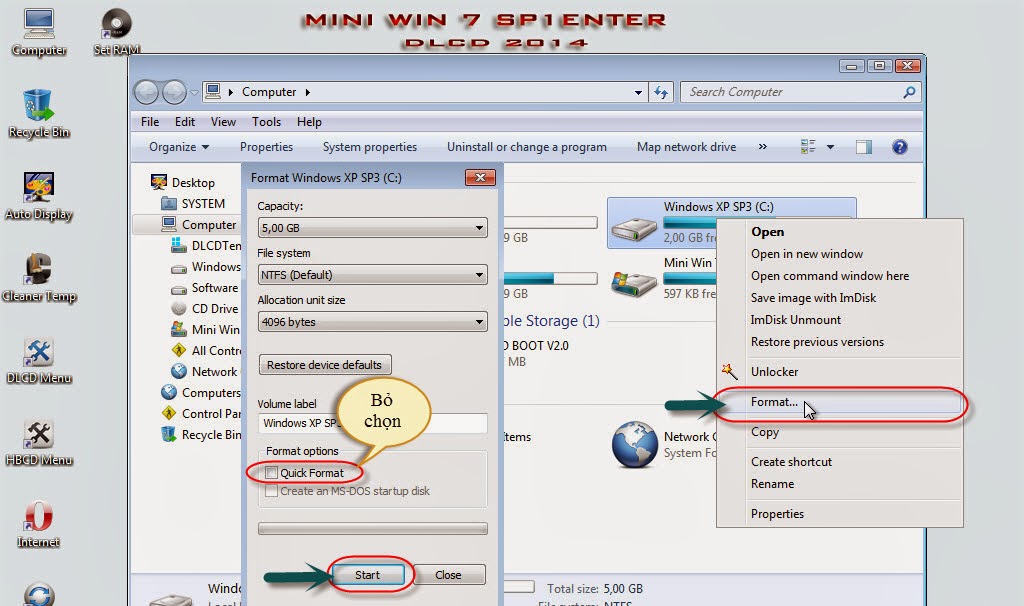
Bỏ chọn Quick format để quá trình check bad sector phân vùng ổ cứng được phép tiếp tục. Khuyến cáo là nên bỏ chọn Quick format.
-----------------------------------------------------------------------------
----------------------------------------------------------------------------------------
Nếu là Windows 7, 8, 8.1 full thì bạn có thể chạy file Setup.exe để cài đặt trực tiếp. Cách cài win trực tiếp này khá nhanh và đơn giản nhưng cài xong nên xóa thư mục Windows.old đi để giảm dung lượng phân vùng khởi động.
------------------------------------------------------------------------------------------------------
Bước 3: Khởi chạy WinNTSetup để cài đặt.
Đầu tiên bạn chọn Search để tìm tới file install.wim trong thư mục Sources ở ổ ảo vừa mount để tiến hành cài mới windows.
Bước 4: Thiết lập và tinh chỉnh nâng cao - Tweaks.
NT6x Tweaks:
1. Xóa bỏ chế độ lựa chọn file và thư mục
2. Thêm menu CMD và icon ở menu chuột phải
3. Hiện file/folder bị ẩn thuộc hệ thống
4. Hiện định dạng file mở rộng
5. Hiện toàn bộ icon trên khay hệ thống
6. Dùng taskbar icon cỡ nhỏ
7. Start button kiểu cổ điển xp
8. Hiện thanh Quick launch (truy cập nhanh, gần nút Start)
9. Hiện icon Computer (trên desktop)
10. Dùng icon cỡ nhỏ (các icon trên desktop)
11. Gỡ bỏ chữ "Shortcut" khi tạo shortcut mới
12. Gỡ bỏ icon mũi tên shortcut
13. Tắt cảnh báo an toàn đối với các file tải về
14. Tắt hiệu ứng trong suốt (Aero)
15. Tắt tính năng tự restart sau khi update các bản vá từ Microsoft
16. Tắt màn hình khởi động lúc đăng nhập lần đầu trên Windows 8
17. Tắt màn hình LockScreen trên Windows 8
18. Chế độ khởi động thẳng vào màn hình Desktop trên Windows 8
19. Tắt tính năng khôi phục hệ thống (System restore)
20. Tắt UAC(User Account Control)
21. Tắt tính năng ngủ đông
20. Tắt tính năng tự động restart khi hệ thống gặp lỗi
21. Tắt USB ở chế độ an toàn
22. Tắt tính năng tạo RAM ảo (pagefile)
1. Xóa bỏ chế độ lựa chọn file và thư mục
2. Thêm menu CMD và icon ở menu chuột phải
3. Hiện file/folder bị ẩn thuộc hệ thống
4. Hiện định dạng file mở rộng
5. Hiện toàn bộ icon trên khay hệ thống
6. Dùng taskbar icon cỡ nhỏ
7. Start button kiểu cổ điển xp
8. Hiện thanh Quick launch (truy cập nhanh, gần nút Start)
9. Hiện icon Computer (trên desktop)
10. Dùng icon cỡ nhỏ (các icon trên desktop)
11. Gỡ bỏ chữ "Shortcut" khi tạo shortcut mới
12. Gỡ bỏ icon mũi tên shortcut
13. Tắt cảnh báo an toàn đối với các file tải về
14. Tắt hiệu ứng trong suốt (Aero)
15. Tắt tính năng tự restart sau khi update các bản vá từ Microsoft
16. Tắt màn hình khởi động lúc đăng nhập lần đầu trên Windows 8
17. Tắt màn hình LockScreen trên Windows 8
18. Chế độ khởi động thẳng vào màn hình Desktop trên Windows 8
19. Tắt tính năng khôi phục hệ thống (System restore)
20. Tắt UAC(User Account Control)
21. Tắt tính năng ngủ đông
20. Tắt tính năng tự động restart khi hệ thống gặp lỗi
21. Tắt USB ở chế độ an toàn
22. Tắt tính năng tạo RAM ảo (pagefile)
Lưu ý: Nếu như ở 3 dòng MBR, NTLDR PBR và BOOTFLAG đều có màu xanh hết thì sẽ cài đặt hoàn toàn bình thường. Còn nếu có màu đỏ thì dùng BOOTICE để nạp lại PBR (Partition Boot Record) đi nhé. Đối với Windows XP thì sẽ là NT5x còn các phiên bản Windows 7/8/8.1 thì chọn NT6x
Fix PBR (Partition Boot Record)
Cuối cùng nhấn vào OK để bắt đầu quá trình khởi tạo môi trường cài đặt. Sau khi quá trình khởi tạo môi trường cài đặt kết thúc, Bạn hãy khởi động lại máy tính để bắt đầu quá trình cài đặt tiếp theo...
Lưu ý: Nếu Bạn sử dụng CD Boot hoặc USB Boot... thì hãy tháo thiết bị đó ra để bước cài đặt diễn ra bình thường.
-------------------------------------------------------------------------------------
Phần 3: Hướng dẫn cài Windows 7/8/8.1 bằng Fast Install v1
Bước 1: Format phân vùng ổ đĩa sẽ cài windows.
--------------------------------------------------------------------------
Bước 2: Mount file iso bộ cài windows ra ổ đĩa ảo bằng Imdisk để tiến hành bước cài đặt tiếp theo.
Chạy NT6x Fast Install:
- Chọn ổ đĩa vừa mount file ISO của bộ cài Windows.
- Chọn ổ đĩa sẽ cài mới Windows
- Cuối cùng nhấn Install Now để tiến hành quá trình cài đặt mới Windows.
- Chọn ổ đĩa vừa mount file ISO của bộ cài Windows.
- Chọn ổ đĩa sẽ cài mới Windows
- Cuối cùng nhấn Install Now để tiến hành quá trình cài đặt mới Windows.
Sau khi quá trình khởi tạo môi trường kết thúc, Bạn hãy khởi động lại máy tính để bắt đầu quá trình cài đặt tiếp theo...
Lưu ý: Nếu Bạn sử dụng CD Boot hoặc USB Boot... thì hãy tháo thiết bị đó ra để bước cài đặt diễn ra bình thường.
Bổ sung:
About: Đại Lợi SB
You may also like...
Internet Download Manager 6.18 Build 12 Final [Full] - Trình download số một thế giới
Internet Download Manager có 1 bộ xử lý tăng tốc tải dữ liệu thông minh với việc hổ trợ tính năng chia nhỏ dữ liệu và kỹ thuật tải nhiều phần dữ liệu an toàn để tăng thêm tốc độ download. Không giống như các chương trình download khác là chỉ chia nhỏ dữ liệu khi bắt đầu tải về, thì Internet Download Manager tự động chia nhỏ trong suốt tiến trình download.
Internet Download Manager còn có khả năng kết nối liên tục nhiều lần không cần thông qua các bước đang nhập thêm vào để đạt được mức tốc độ download tối đa.
Internet Download Manager hỗ trợ nhiều proxy server, ftp và http protocols, firewalls, redirects, cookies, các thư mục trong quyền truy cập, các file MP3 audio và MPEG video, và một số lượng lớn các định dạng cho phép trong danh sách. IDM tương thích liên tục với Microsoft Internet Explorer, Netscape, MSN Explorer, AOL, Opera, Mozilla, Mozilla Firefox, Mozilla Firebird, Avant Browser, MyIE2, và tất cả các trình duyệt phổ biến khác để thực thi tự động việc tải dữ liệu của bạn.
Internet Download Manager có thể quay số modem vào 1 thời điểm định sẵn, tiến hành download dữ liệu mà bạn muốn, ngắt kết nối, hoặc tắt máy ngay khi hoàn thành công việc.
Những tính năng khác bao gồm hỗ trợ đa ngôn ngữ, xem trước file nén, danh mục download, lên lịch và thực hiện tải dữ liệu chuyên nghiệp, âm thanh báo hiệu cho các tác vụ hiện hành, hổ trợ HTTPS, queue processor, pipelining of ftp commands, trợ giúp và chỉ dẫn theo dạng html, nâng cao khả năng chống virus trên các dữ liệu tải về, lưu lượng dowload liên tiếp (hữu dụng cho các kết nối với 1 số dạng thức sử dụng băng thông truyền dữ liệu chung(FAP) như Direcway, Direct PC, Hughes, ..vv..), đường lệnh thông số kết nối, và nhiều tính năng nữa.
* Tính năng chính:
- Hỗ trợ hầu hết các trình duyệt phổ biến.
- Dễ dàng tải về với cú nhấp chuột.
- Tăng tốc 500% nhờ công nghệ phân đoạn thông minh.
- Dừng/tiếp tục tải về máy.
- Cài đặt dễ dàng và nhanh chóng.
- Kiểm tra virus file download (trên máy bạn phải có chương trình quét virus).
- Tích hợp vào các trình duyệt và chức năng download all “tóm cổ” tất cả các thứ trên trang web bất kỳ.
- Xây dựng lịch biểu download: nối mạng – download – ngắt kết nối.
- Hỗ trợ nhiều proxy servers, các giao thức xác thực Basic, Negotiate, NTLM, and Keberos.
- Tùy chỉnh giao diện như hệ thống nút chức năng.
- Phân loại file download vào các danh mục giúp công việc quản lý dễ dàng hơn.
- Hỗ trợ update.
- Giới hạn băng thông download.
- Hỗ trợ kéo và thả.
- Hỗ trợ đa ngôn ngữ.
* Có gì mới trong phiên bản 6.18 Build 12:
- Vấn đề giải quyết với phần mở rộng của Google Chrome
- Thêm hỗ trợ tốt hơn cho Firefox, chrome và SeaMonkey...
- Fix lỗi việc tải video từ một số trang web
- Tăng số kết nối download lên đến 32
- Sửa 1 số lỗi và cải tiến khả năng download
- Cập nhật IDMCC 7.3.68
Download IDM 6.18 Buil 12 Final Full
About: Đại Lợi SB
You may also like...
Đăng ký:
Bài đăng (Atom)
Donate, Thanks!
Popular Posts
Recent Comments
Labels
- Blogger (100)
- Blogger-co-ban (7)
- Blogspot Template (1)
- Blogspot Template Premium (6)
- Blogspot Tips (22)
- Chiến Lược Marketing (5)
- Content Marketing (4)
- Dịch Vụ (10)
- Dịch Vụ SEO (9)
- Đầu Tư Tài Chính (2)
- Điểm Chất Lượng (1)
- Facebook Marketing (4)
- Giàu Có (1)
- Google Adwords (5)
- Google Display Networks (2)
- Kế Hoạch SEO (1)
- Kiến Thức Kinh Doanh (24)
- Kiến Thức SEO (12)
- Kiến Thức Thông Dụng (3)
- Kinh Doanh Đa Cấp (1)
- Kinh Nghiệm SEO (10)
- Kỹ Năng Mềm (2)
- Kỹ Năng Phỏng Vấn (1)
- Marketing Online (10)
- MMO (3)
- Phát Triển Bản Thân (1)
- Phần Mềm SEO (1)
- Quản Lí Fanpage (4)
- Quản Trị Doanh Nghiệp (9)
- Quảng cáo Facebook (4)
- Remarketing (1)
- SEO Blogspot (6)
- SEO Offpage (2)
- SEO Onpage (12)
- SEO Tools (2)
- Sinh Viên Cần Biết (1)
- Target Facebook (2)
- Thành Công (2)
- Thiết Kế Web (1)
- Thủ Thuật Máy Tính (5)
- Thủ Thuật Web (4)
- Tối Ưu Quảng Cáo Facebook (1)
- Tối Ưu SEO Content (1)
- Tối Ưu SEO Website (4)
- Tổng Hợp (2)
Labels
- Adsense
- Anchor Text
- Ảnh đẹp
- Antivirus
- Audio Editor
- Auto Readmore
- Backup/Restore
- Banner Quảng Cáo
- Big DATA
- Blogger
- Blogger cơ bản
- Blogger-co-ban
- Blogpost Phân Trang
- Blogspot Series
- Blogspot Template
- Blogspot Template Premium
- Blogspot Tips
- Blogspot Tối Ưu
- BOOTICE
- Browsers and Plugins
- Cách Mạng
- CD-DVD Tool
- Chiến Lược Marketing
- Comment
- Content Marketing
- Convert Office
- Công cụ
- Công việc
- Crack Windows
- CSS
- CSS3
- Design
- Dịch Vụ
- Dịch Vụ Marketing Tổng Thể
- Dịch Vụ SEO
- DLCD Boot
- DLSB Boot
- Domain
- Download Managers
- Driver
- Đầu Tư Tài Chính
- Điểm Chất Lượng
- Easy Sysprep
- Facebook Marketing
- Film Making
- Film Viet Nam
- Form đăng bài lên Blogger
- Full Font
- Game
- Ghost All Main
- Ghost LinhHonHuynhDe
- Ghost Windows Xp
- Giao diện
- Giàu Có
- Giới thiệu
- Giới thiệu template
- Google AdSense
- Google Adwords
- Google Display Networks
- Google Drive
- Google Fonts
- Google Insights
- Google+
- Graphics
- Grub4dos
- Hack
- Highlighter
- Host
- HTML
- Hướng dẫn
- Image Editor
- Internet
- Internet Download Manager
- Internet Tool
- Javascript
- Javascript Blogspot
- jQuery
- Kaspersky
- Kế Hoạch SEO
- Kiến Thức Kinh Doanh
- Kiến Thức SEO
- Kiến Thức Thông Dụng
- Kinh Doanh Đa Cấp
- Kinh nghiệm
- Kinh Nghiệm SEO
- Kinh Tế Vĩ Mô
- Kỹ Năng Mềm
- Kỹ Năng Phỏng Vấn
- Liên hệ
- Marketing Online
- Microsoft Office
- Mini Windows
- MMO
- Module
- Multimedia
- MySQL
- Ngoài lề
- Nhân Sự
- Office
- Offline-Blogger
- Offpage
- Onpage
- Partition
- Phát Triển Bản Thân
- Phần mềm
- Phần Mềm SEO
- PHP
- PR
- Premium Link Generators
- Quản Lí Fanpage
- Quản Trị Doanh Nghiệp
- Quảng cáo Facebook
- Recovery
- Remarketing
- Sản Phẩm
- san-pham
- Schema
- SEO
- SEO Blogspot
- SEO Offpage
- SEO Onpage
- SEO Tools
- SEO-SILO
- Sinh Viên Cần Biết
- Social
- Social Media
- Startup
- System Tool
- Tài liệu
- Target Facebook
- Template
- Template Blogspot
- Template Tinhdauonline
- Test Check Hardware
- Thành Công
- The Best Of
- Thiết Kế Web
- Thông tin từ website
- Thủ Thuật
- Thủ Thuật Blogger
- Thủ Thuật Máy Tính
- Thủ Thuật Web
- Tin tức
- Tool
- Tối Ưu Quảng Cáo Facebook
- Tối Ưu SEO Content
- Tối Ưu SEO Website
- Tổng Hợp
- Traffic
- Ultimate DLCD Boot
- Update Bios
- Update Windows
- Walpaper
- WanDriver (Easy DriverPacks)
- Widgets
- Windows
- Windows 7
- Windows 8
- Windows XP
- Winntsetup
- Wordpress
- XML
- Yahoo
- Youtube
Labels
- Adsense
- Anchor Text
- Ảnh đẹp
- Antivirus
- Audio Editor
- Auto Readmore
- Backup/Restore
- Banner Quảng Cáo
- Big DATA
- Blogger
- Blogger cơ bản
- Blogger-co-ban
- Blogpost Phân Trang
- Blogspot Series
- Blogspot Template
- Blogspot Template Premium
- Blogspot Tips
- Blogspot Tối Ưu
- BOOTICE
- Browsers and Plugins
- Cách Mạng
- CD-DVD Tool
- Chiến Lược Marketing
- Comment
- Content Marketing
- Convert Office
- Công cụ
- Công việc
- Crack Windows
- CSS
- CSS3
- Design
- Dịch Vụ
- Dịch Vụ Marketing Tổng Thể
- Dịch Vụ SEO
- DLCD Boot
- DLSB Boot
- Domain
- Download Managers
- Driver
- Đầu Tư Tài Chính
- Điểm Chất Lượng
- Easy Sysprep
- Facebook Marketing
- Film Making
- Film Viet Nam
- Form đăng bài lên Blogger
- Full Font
- Game
- Ghost All Main
- Ghost LinhHonHuynhDe
- Ghost Windows Xp
- Giao diện
- Giàu Có
- Giới thiệu
- Giới thiệu template
- Google AdSense
- Google Adwords
- Google Display Networks
- Google Drive
- Google Fonts
- Google Insights
- Google+
- Graphics
- Grub4dos
- Hack
- Highlighter
- Host
- HTML
- Hướng dẫn
- Image Editor
- Internet
- Internet Download Manager
- Internet Tool
- Javascript
- Javascript Blogspot
- jQuery
- Kaspersky
- Kế Hoạch SEO
- Kiến Thức Kinh Doanh
- Kiến Thức SEO
- Kiến Thức Thông Dụng
- Kinh Doanh Đa Cấp
- Kinh nghiệm
- Kinh Nghiệm SEO
- Kinh Tế Vĩ Mô
- Kỹ Năng Mềm
- Kỹ Năng Phỏng Vấn
- Liên hệ
- Marketing Online
- Microsoft Office
- Mini Windows
- MMO
- Module
- Multimedia
- MySQL
- Ngoài lề
- Nhân Sự
- Office
- Offline-Blogger
- Offpage
- Onpage
- Partition
- Phát Triển Bản Thân
- Phần mềm
- Phần Mềm SEO
- PHP
- PR
- Premium Link Generators
- Quản Lí Fanpage
- Quản Trị Doanh Nghiệp
- Quảng cáo Facebook
- Recovery
- Remarketing
- Sản Phẩm
- san-pham
- Schema
- SEO
- SEO Blogspot
- SEO Offpage
- SEO Onpage
- SEO Tools
- SEO-SILO
- Sinh Viên Cần Biết
- Social
- Social Media
- Startup
- System Tool
- Tài liệu
- Target Facebook
- Template
- Template Blogspot
- Template Tinhdauonline
- Test Check Hardware
- Thành Công
- The Best Of
- Thiết Kế Web
- Thông tin từ website
- Thủ Thuật
- Thủ Thuật Blogger
- Thủ Thuật Máy Tính
- Thủ Thuật Web
- Tin tức
- Tool
- Tối Ưu Quảng Cáo Facebook
- Tối Ưu SEO Content
- Tối Ưu SEO Website
- Tổng Hợp
- Traffic
- Ultimate DLCD Boot
- Update Bios
- Update Windows
- Walpaper
- WanDriver (Easy DriverPacks)
- Widgets
- Windows
- Windows 7
- Windows 8
- Windows XP
- Winntsetup
- Wordpress
- XML
- Yahoo
- Youtube
Find us on Facebook
Labels
- Adsense
- Anchor Text
- Ảnh đẹp
- Antivirus
- Audio Editor
- Auto Readmore
- Backup/Restore
- Banner Quảng Cáo
- Big DATA
- Blogger
- Blogger cơ bản
- Blogger-co-ban
- Blogpost Phân Trang
- Blogspot Series
- Blogspot Template
- Blogspot Template Premium
- Blogspot Tips
- Blogspot Tối Ưu
- BOOTICE
- Browsers and Plugins
- Cách Mạng
- CD-DVD Tool
- Chiến Lược Marketing
- Comment
- Content Marketing
- Convert Office
- Công cụ
- Công việc
- Crack Windows
- CSS
- CSS3
- Design
- Dịch Vụ
- Dịch Vụ Marketing Tổng Thể
- Dịch Vụ SEO
- DLCD Boot
- DLSB Boot
- Domain
- Download Managers
- Driver
- Đầu Tư Tài Chính
- Điểm Chất Lượng
- Easy Sysprep
- Facebook Marketing
- Film Making
- Film Viet Nam
- Form đăng bài lên Blogger
- Full Font
- Game
- Ghost All Main
- Ghost LinhHonHuynhDe
- Ghost Windows Xp
- Giao diện
- Giàu Có
- Giới thiệu
- Giới thiệu template
- Google AdSense
- Google Adwords
- Google Display Networks
- Google Drive
- Google Fonts
- Google Insights
- Google+
- Graphics
- Grub4dos
- Hack
- Highlighter
- Host
- HTML
- Hướng dẫn
- Image Editor
- Internet
- Internet Download Manager
- Internet Tool
- Javascript
- Javascript Blogspot
- jQuery
- Kaspersky
- Kế Hoạch SEO
- Kiến Thức Kinh Doanh
- Kiến Thức SEO
- Kiến Thức Thông Dụng
- Kinh Doanh Đa Cấp
- Kinh nghiệm
- Kinh Nghiệm SEO
- Kinh Tế Vĩ Mô
- Kỹ Năng Mềm
- Kỹ Năng Phỏng Vấn
- Liên hệ
- Marketing Online
- Microsoft Office
- Mini Windows
- MMO
- Module
- Multimedia
- MySQL
- Ngoài lề
- Nhân Sự
- Office
- Offline-Blogger
- Offpage
- Onpage
- Partition
- Phát Triển Bản Thân
- Phần mềm
- Phần Mềm SEO
- PHP
- PR
- Premium Link Generators
- Quản Lí Fanpage
- Quản Trị Doanh Nghiệp
- Quảng cáo Facebook
- Recovery
- Remarketing
- Sản Phẩm
- san-pham
- Schema
- SEO
- SEO Blogspot
- SEO Offpage
- SEO Onpage
- SEO Tools
- SEO-SILO
- Sinh Viên Cần Biết
- Social
- Social Media
- Startup
- System Tool
- Tài liệu
- Target Facebook
- Template
- Template Blogspot
- Template Tinhdauonline
- Test Check Hardware
- Thành Công
- The Best Of
- Thiết Kế Web
- Thông tin từ website
- Thủ Thuật
- Thủ Thuật Blogger
- Thủ Thuật Máy Tính
- Thủ Thuật Web
- Tin tức
- Tool
- Tối Ưu Quảng Cáo Facebook
- Tối Ưu SEO Content
- Tối Ưu SEO Website
- Tổng Hợp
- Traffic
- Ultimate DLCD Boot
- Update Bios
- Update Windows
- Walpaper
- WanDriver (Easy DriverPacks)
- Widgets
- Windows
- Windows 7
- Windows 8
- Windows XP
- Winntsetup
- Wordpress
- XML
- Yahoo
- Youtube






















































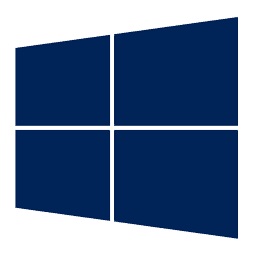



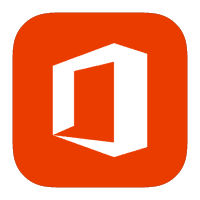
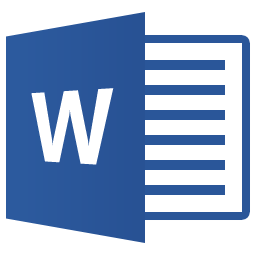
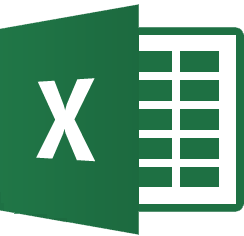
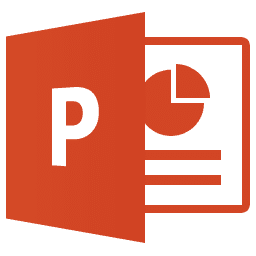
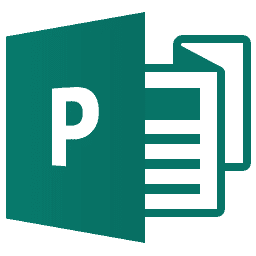

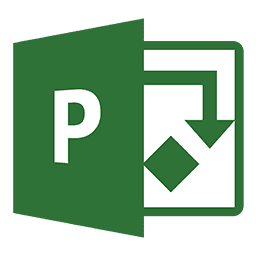


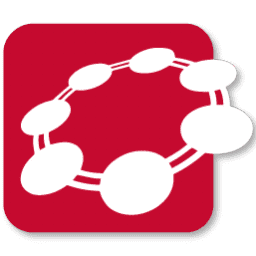


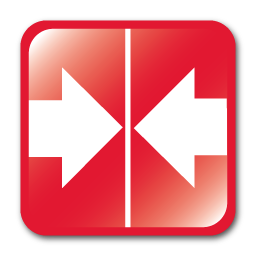



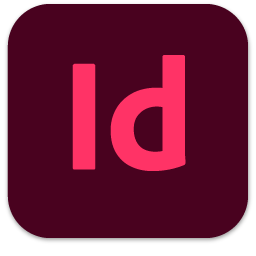


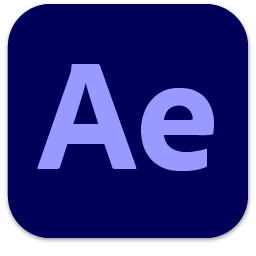


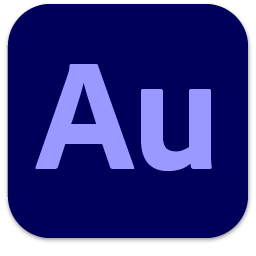


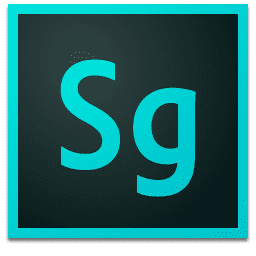
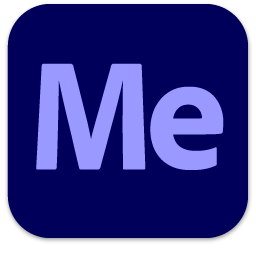
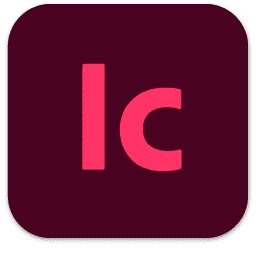
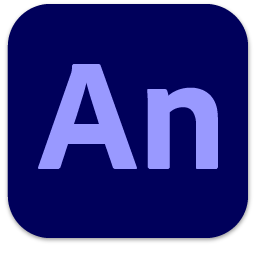

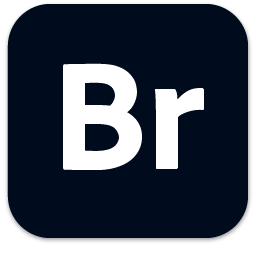
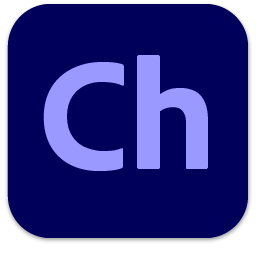

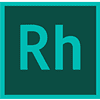



![Bộ Gõ Unikey 4.2.4 RC4 For 32bit/64bit [Icon Vista]](https://3.bp.blogspot.com/-Tsbxg1m5xAc/V856x6pXjsI/AAAAAAAABuc/qlHjz5WH-rgf1oW1kWBZl4LHAIwAIGWLwCLcB/s1600/unikey.png)









